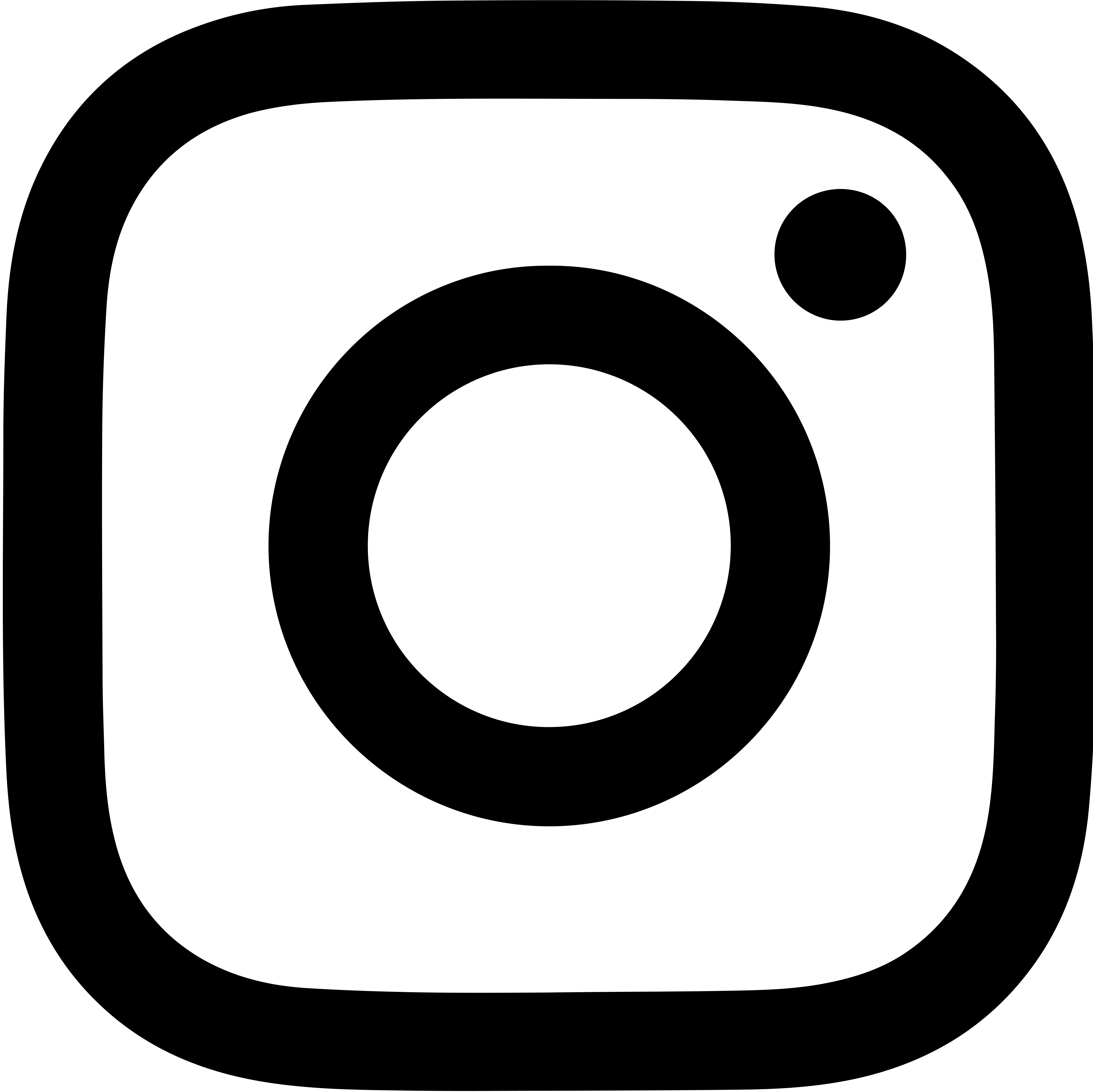名入れシミュレーターの使い方
よくある質問Q&A
お客様からお問い合わせいただくこんな困った
トラブルシューティング
刻印内容について
- 刻印内容はどこに記入するのでしょうか?
- 刻印内容は名入れシミュレーション画面で作成をお願いいたします。
誠に恐れ入りますが、備考欄やデザインID入力欄に【ご希望の刻印内容】をご入力いただいても、そちらの内容だけでは制作を進めることが出来ません。
名入れシミュレーター画面からデザインを作成し、デザイン決定後に発行された
デザインID(10桁)をコピーした上で 商品ページへ戻り、10桁の「デザインID」を
デザインID欄へペースト(貼り付け)してください。
【ペアアイテム】の場合は、1つ目と2つ目のお色ごとにデザインを作成し、
お色の組み合わせが合うように、10桁の「デザインID」をデザインID欄へペースト(貼り付け)してください。※色の組み合わせ・デザインIDの貼り間違えにご注意ください。
※作成いただいたデザインIDの内容通りに製作いたしますので、
デザイン作成時、スペル等お間違いがないか今一度ご確認いただきますようお願いします。
※刻印内容について注文備考にご記入いただいた場合もデザインIDが優先となります。
デザインIDのご入力が無い場合は、製作が出来かねますので予めご了承ください。 - 注文時、刻印内容の記入を忘れてしまいました
- お電話かメールにてご連絡ください
- デザインの内容を変更したい(注文後)
- 大変恐れ入りますが、名入れシミュレーターのシステム上、刻印内容の変更をすることが出来なくなっております。
再度、シミュレーションし直して頂き、新しいデザインIDをご連絡頂きますようお願い申し上げます。
- 刻印内容が文字化けする
- 英語・数字・記号を入力の場合は半角で入力してください。
※全角ですと文字化けしてしまい、ご希望の文字となりません。
また絵文字は使用できません。
↓文字化けを起こすことが多い記号です(あくまで1例です)
’.,?=×&@!?#$%()*☆★♪、。 - 複数注文したい場合はどうしたらよいでしょうか?
- 【同じ色、同じ刻印内容】の場合
ご希望商品をかごに入れ、デザインID入力欄にデザインIDを入力してください。
【別々の色、別々の刻印内容】の場合
名入れシミュレーションで1つずつデザイン作成をお願いいたします。
商品をかごに入れる際は1色ずつとなります。1つ目のお色を選択しデザインID入力欄に1つ目のデザインIDを入力してかごにいれてください。
ご希望数量分、デザインIDを入力してかごに入れる作業を繰り返してください。
▼▼ ご注意 ▼▼
合計2万円以上⇒代引不可 (当店で銀行振込に変更入金、確認後の手配となります)
シミュレーター使い方ガイドSimulator Guide
基本ツールSimulator about basic tools

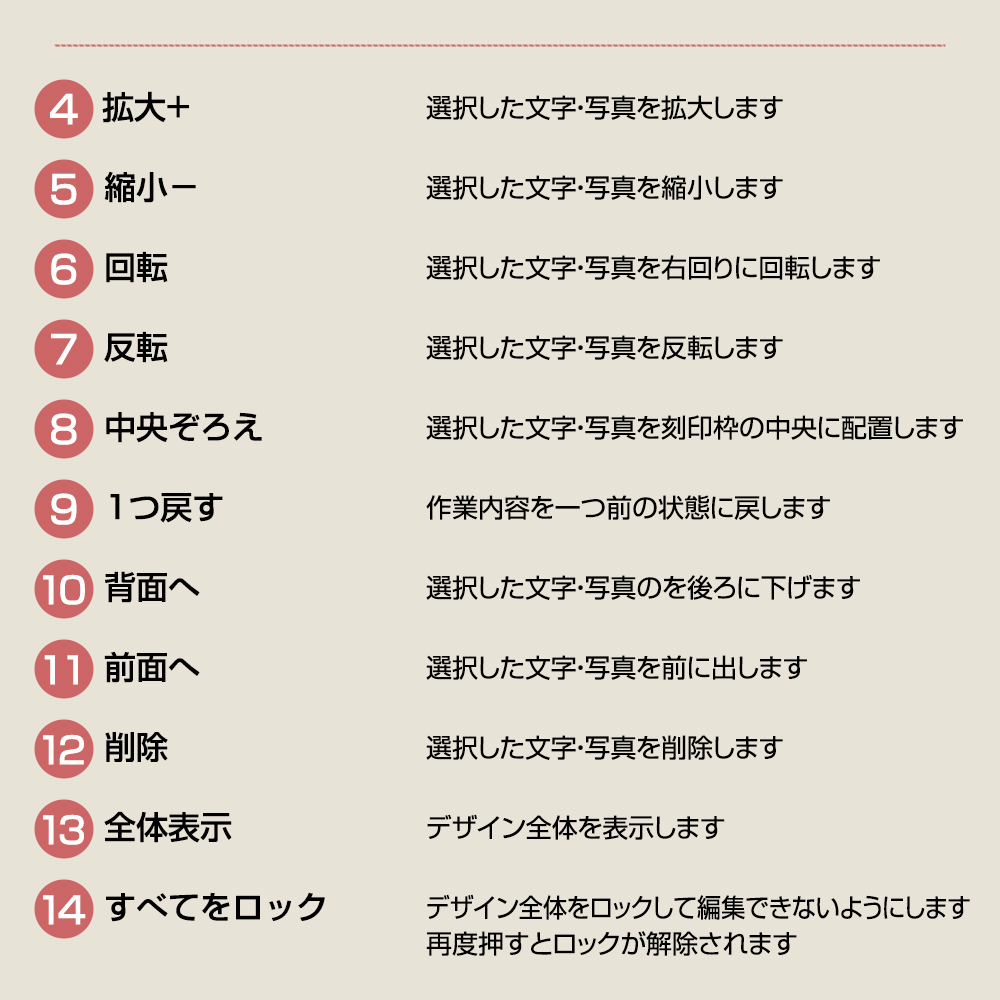
こんなことが出来ますSimulator What you can do
デザインするには
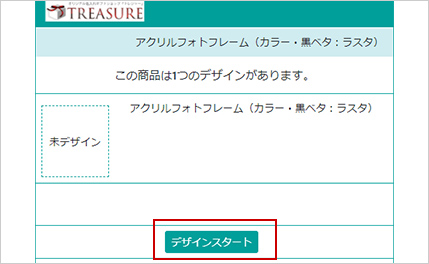
「デザインスタート」を押してください
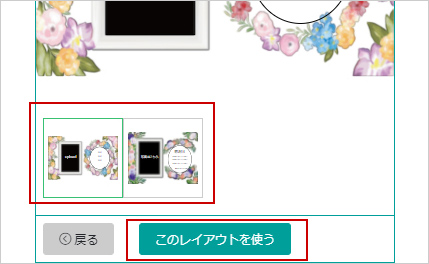
レイアウトを選択、「このレイアウトを使う」ボタンを押すとデザイン画面へ移動します。
写真をアップロードしたい
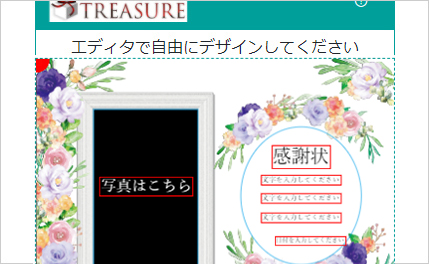
写真をアップロードする場合「写真はこちら」という白文字を押してください。
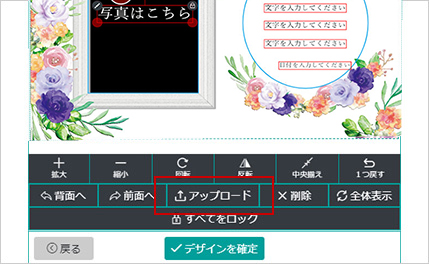
「写真はこちら」に赤い枠が現れたら「アップロード」ボタンを押してください。
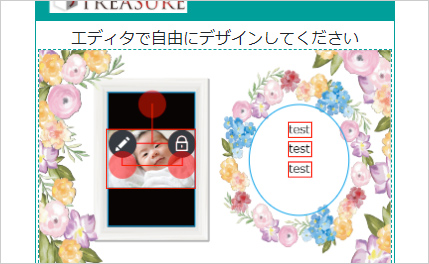
アップロードしたい写真を選択すると画面に写真が表示されます。
写真の大きさを変えたい
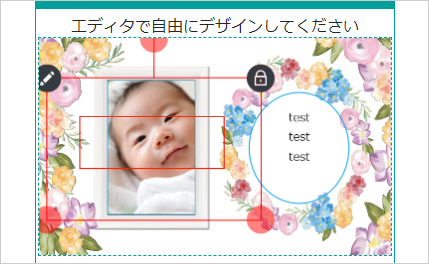
写真をクリックすると周りに赤枠が表示されます。この赤枠の丸をドラッグすると大きさ調整ができます。
写真の位置を変えたい
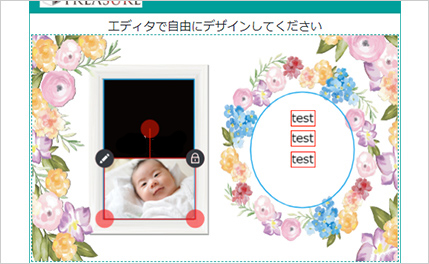
写真をドラッグすると位置の調整ができます。
文字を入力したい

文字を入力・編集したい場合赤枠の文字をクリックしてください。左の鉛筆マークを押すかダブルタップすると文字編集ができますので、「テキスト」欄に入力してください。
文字のサイズを変えたい
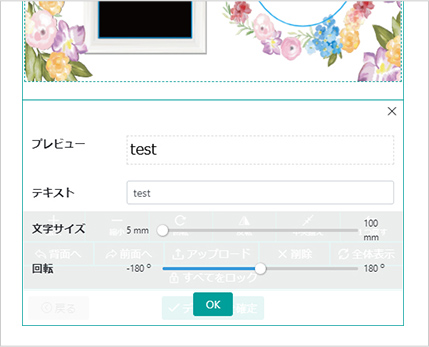
文字編集項目で、文字サイズや角度の調整も可能です。
文字を回転させたい

回転させたい写真やテキストをクリック。赤い枠の上にある丸を動かすと写真やテキストが回転します。
テキストが選択できない

画像の大きさや、文字の重なりによって、選択したい箇所が選択できない場合や誤って動かしてしまう場合があります。
デザインができた後は鍵マークをクリックすると誤タップを防ぐことが出来ますのでご活用ください。
再度編集したい場合は、「ロックを解除」ボタンをタップすると再度編集ができます。
デザインができた後どうする?
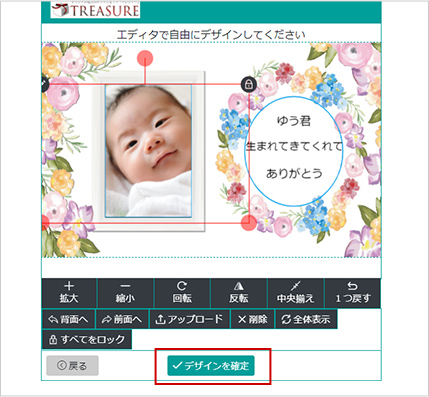
デザインの編集が終わったら「デザインを確定」ボタンを押してください。
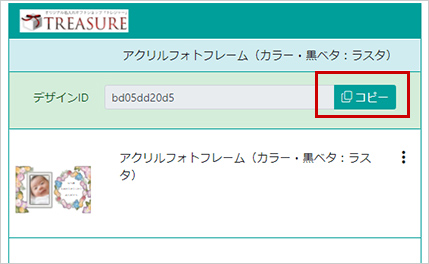
デザインID発行画面に移動しますのでデザインIDをコピーします。

商品ページの購入手続きへお進みください。
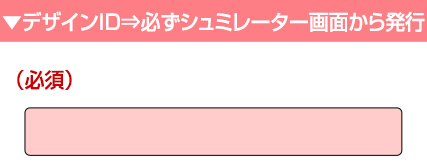
商品ページへ戻り、コピーしたデザインIDを貼り付けてください。
注意事項Attention
シュミレーターで使用できる画像
アップロードいただいた画像をフルカラー印刷いたします。
使用できる画像と推奨解像度は以下の通りです。
アップロードできる画像の種類
アップロードする画像データは、「jpg」「png」にて作成してください

画像の解像度

アップロードする画像はなるべく高解像度のものをご使用ください。
解像度が低い場合仕上がりがぼやけて見えます。
その他の注意事項
・写真入稿に関して【利用規約】をお読みいただき、同意の上ご利用ください。
・名入れシミュレーターでデザイン後は、必ず【商品ページ】へ戻りご注文手続きをお願いいたします。
・必ずスペルミスがないかご確認ください。 書体や文字はご入力いただきました内容をそのまま刻印いたします。当店ではスペル等の確認はいたしておりません。予めご承知おきください。
・表示されるデザインは、おおよその仕上がりデザインイメージです。実際に刻印しますと、商品の素材や個体差により、文字の太さや濃淡はモニター上の見え方とは異なることがございます。
・カラーや書体によっては刻印がくっきり出にくい場合がございます。
・商品ページの書体はイメージです。シミュレーターで選択した書体で刻印いたしますので仕上がりイメージをご確認ください。
・大量案件またはお見積がお済のお客様は、1個目をシミュレーターで作成いただき、残りの方のお名前はご注文時の備考欄へのご記載か、エクセルファイルにて別途お知らせいただくことも可能です。この場合、必ず備考欄及びメールにてその旨をご指示いただけますようお願いいたします。
・名入れシミュレーター上は文字などは黒色での表示となりますが、実際の仕上がり色は、商品によって変わりますので、商品ページの仕上がりをイメージとしてご確認ください。
・手の平サイズの小さな商品に関しては、文字数が長すぎると 読めなくなるくらい文字が小さくなるのでおすすめできません。
・ご覧いただく機種やモニターの環境によりご利用頂けない場合がございます。予めご了承くださいませ。
・ブラウザの設定につきましては、当店へお問い合わせいただいてもお答えいたしかねます。
・最新版のEdge/Chrome/Firefoxをお使いください。IEでのご使用は動作保証外となります。